Co to jest WannaCry?
WannaCry jest jednym z najbardziej przykrą zakażeń wykryto w 2017. Ma to wpływ na tysiące komputerów i użytkowników stracił tysiące plików osobistych ze względu na jego udane wejście na ich komputerach. To zagrożenie jest niczym więcej niż ransomware. Ransomware infekcji są zagrożenia przeznaczony do wyłudzeń pieniędzy. 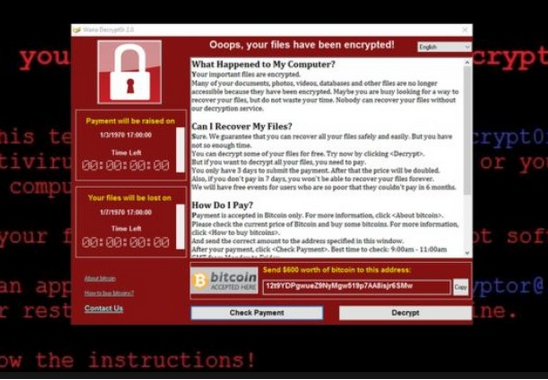
WannaCry jest jednym z nich, co wyjaśnia, dlaczego blokuje pliki na komputerach użytkowników. To nie opuszczą jednej grzywny nienaruszone. Stracisz setki plików, w tym zdjęcia, dokumenty i filmy. Nie można dostać je ponownie, jeśli nie płacisz pieniądze twórcom złośliwego oprogramowania. Ilość pieniędzy, które wymagają waha się, ale, prawdopodobnie, będzie trzeba płacić od $300 do $600 w Bitcoin. Nie należy, nawet jeśli jest jedynym sposobem, aby odblokować swoje dane. Nie wiem czy narzędzie deszyfrujące będzie podawany pacjentowi, a na górze, że ransomware infekcji nie być usunięte z systemu po wysłaniu pieniędzy na cyber-przestępców, co oznacza, że Twoje dane mogą być zaszyfrowane ponownie wkrótce. Co zaleca się zamiast tego robi ma zamiar zaimplementować usunięcie WannaCry. Gdy go nie ma, Twoje pliki będą bezpieczne.
Co WannaCry zrobić?
WannaCry nie różni się znacznie od innych infekcji typu ransomware. Po jego wejściu użytkowników komputerów, blokuje prawie wszystkie pliki na nich i znaki te pliki z rozszerzeniami nazwy pliku .wcry lub .wncry. Również zmienia tapetę i otwiera okno z komunikatem dla użytkowników. Ostatni ale nie najmniej krople plik .txt (@Please_Read_Me@ .txt), który jest okupu. Jeśli czytasz którykolwiek z tych komunikatów, dowiesz się dlaczego zostały zablokowane pliki. Dodatkowo dowiesz się jak je odszyfrować. Nie zapłacisz ani grosza na cyber-przestępców, bo może nie dają Ci narzędzie, aby odblokować pliki osobiste. Zamiast tego należy jak najszybciej usunąć WannaCry, tak, że nie może szyfrować innych plików na komputerze. Niestety będzie to dość trudne do usunięcia WannaCry.
Dlaczego mają WannaCry na moim komputerze?
Jeśli WannaCry przeniknął komputerze, jest bardzo prawdopodobne, że na komputerze nie zainstalowano oprogramowania zabezpieczeń. Użytkownicy mogą pobrać ransomware infekcji z sieci web, ale w większości przypadków, one wprowadzić swoje komputery, gdy uruchamiają one złośliwe załączniki. To nie ma naprawdę znaczenia teraz jak WannaCry ma wprowadzony system ponieważ należy odinstalować WannaCry w jakikolwiek sposób. Porozmawiajmy o usunięcie WannaCry szczegółowo w ostatnim akapicie.
Jak usunąć WannaCry?
WannaCry można usunąć z komputera, ręcznie lub automatycznie. Ransomware infekcji są uważane za szkodliwych zagrożeń, więc zazwyczaj dotyczą wielu modyfikacji, skoro one infiltracji komputerów. W związku z tym nie jest tak łatwo się ich pozbyć. Teoretycznie można ręcznie usunąć WannaCry, ale proponujemy, wymazać go automatycznie. Oznacza to, że należy używać antymalware do usuwania WannaCry z komputera. Niestety nawet narzędzie antimalware nie może odblokować pliki, które zostały zaszyfrowane.
Offers
Pobierz narzędzie do usuwaniato scan for WannaCry 2018Use our recommended removal tool to scan for WannaCry 2018. Trial version of provides detection of computer threats like WannaCry 2018 and assists in its removal for FREE. You can delete detected registry entries, files and processes yourself or purchase a full version.
More information about SpyWarrior and Uninstall Instructions. Please review SpyWarrior EULA and Privacy Policy. SpyWarrior scanner is free. If it detects a malware, purchase its full version to remove it.

WiperSoft zapoznać się ze szczegółami WiperSoft jest narzędziem zabezpieczeń, które zapewnia ochronę w czasie rzeczywistym przed potencjalnymi zagrożeniami. W dzisiejszych czasach wielu uży ...
Pobierz|Więcej


Jest MacKeeper wirus?MacKeeper nie jest wirusem, ani nie jest to oszustwo. Chociaż istnieją różne opinie na temat programu w Internecie, mnóstwo ludzi, którzy tak bardzo nienawidzą program nigd ...
Pobierz|Więcej


Choć twórcy MalwareBytes anty malware nie było w tym biznesie przez długi czas, oni się za to z ich entuzjastyczne podejście. Statystyka z takich witryn jak CNET pokazuje, że to narzędzie bezp ...
Pobierz|Więcej
Quick Menu
krok 1. Usunąć WannaCry 2018 w trybie awaryjnym z obsługą sieci.
Usunąć WannaCry 2018 z Windows 7/Windows Vista/Windows XP
- Kliknij przycisk Start i wybierz polecenie Zamknij.
- Wybierz opcję Uruchom ponownie, a następnie kliknij przycisk OK.


- Uruchomić, naciskając klawisz F8, gdy Twój komputer rozpoczyna ładowanie.
- W obszarze Zaawansowane opcje rozruchu wybierz polecenie Tryb awaryjny z obsługą sieci.


- Otwórz przeglądarkę i pobrać narzędzia anty malware.
- Użyj narzędzia usunąć WannaCry 2018
Usunąć WannaCry 2018 z Windows 8 i Windows 10
- Na ekranie logowania systemu Windows naciśnij przycisk zasilania.
- Naciśnij i przytrzymaj klawisz Shift i wybierz opcję Uruchom ponownie.


- Przejdź do Troubleshoot → Advanced options → Start Settings.
- Wybierz Włącz tryb awaryjny lub tryb awaryjny z obsługą sieci w obszarze Ustawienia uruchamiania.


- Kliknij przycisk Uruchom ponownie.
- Otwórz przeglądarkę sieci web i pobrać usuwania złośliwego oprogramowania.
- Korzystanie z oprogramowania, aby usunąć WannaCry 2018
krok 2. Przywracanie plików za pomocą narzędzia Przywracanie systemu
Usunąć WannaCry 2018 z Windows 7/Windows Vista/Windows XP
- Kliknij przycisk Start i wybierz polecenie Shutdown.
- Wybierz Uruchom ponownie i OK


- Kiedy Twój komputer zaczyna się ładowanie, naciskaj klawisz F8, aby otworzyć Zaawansowane opcje rozruchu
- Wybierz polecenie wiersza polecenia z listy.


- Wpisz cd restore i naciśnij Enter.


- Wpisz rstrui.exe, a następnie naciśnij klawisz Enter.


- W nowym oknie kliknij Dalej i wybierz punkt przywracania przed zakażeniem.


- Ponownie kliknij przycisk Dalej, a następnie kliknij przycisk tak, aby rozpocząć proces przywracania systemu.


Usunąć WannaCry 2018 z Windows 8 i Windows 10
- Kliknij przycisk zasilania na ekranie logowania systemu Windows.
- Naciśnij i przytrzymaj klawisz Shift i kliknij przycisk Uruchom ponownie.


- Wybierz Rozwiązywanie problemów i przejdź do zaawansowane opcje.
- Wybierz wiersz polecenia i kliknij przycisk Uruchom ponownie.


- W wierszu polecenia wejście cd restore i naciśnij Enter.


- Wpisz rstrui.exe i ponownie naciśnij Enter.


- Kliknij przycisk Dalej w oknie Przywracanie systemu.


- Wybierz punkt przywracania przed zakażeniem.


- Kliknij przycisk Dalej, a następnie kliknij przycisk tak, aby przywrócić system.


